分享给戴尔笔记本重装系统win10的详细教程
 2019/01/27
2019/01/27
 719
719
戴尔笔记本因外观时尚,色彩丰富,而广受用户们的喜爱。戴尔公司也非常注重人性化的为消费者按需定制个性化娱乐电脑,满足高清影音娱乐需求,更以便捷贴心的售后服务让用户使用无忧。那么关于戴尔电脑该如何安装win10系统呢?很多购置了戴尔笔记本的用户都想学习一下。下面黑鲨小编就为大家带来给戴尔笔记本电脑重装系统win10的详细教程。

戴尔笔记本重装win10前的准备事项:
①.下载黑鲨装机大师工具
②.制作黑鲨U盘启动盘
③.将win10镜像置于U盘启动盘
第一步骤:BIOS设置
1.按F2进入BIOS设置:
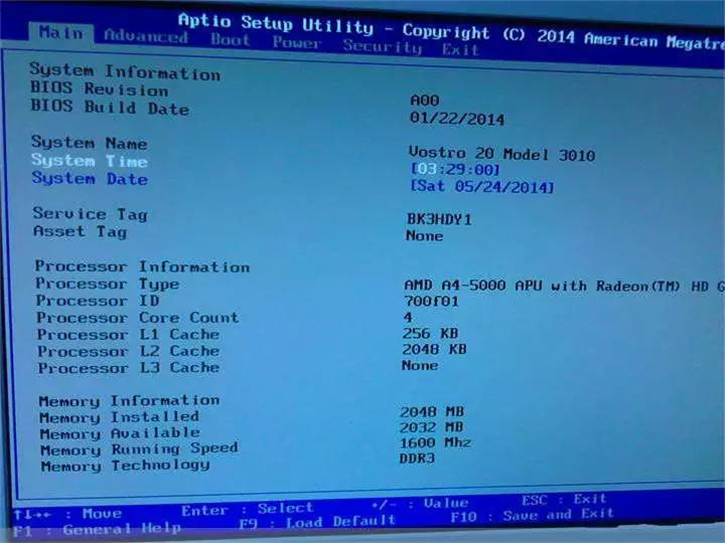
下面这个图示就是可能需要改动的,请逐项对照,如果以UEFI引导,Boot Mode就选择UEFI。
USB Boot Support 需要设置成Enabled,要不然没法支持U盘启动哦。
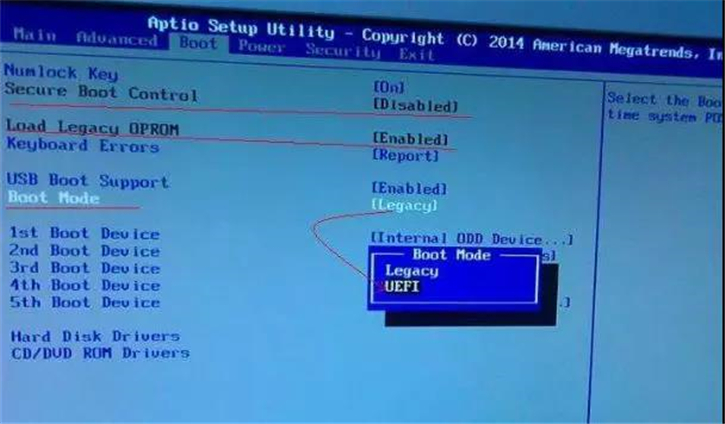
2.然后重启按F12快捷键可以选择你要启动的设备,如下图:
选择第一项即可。
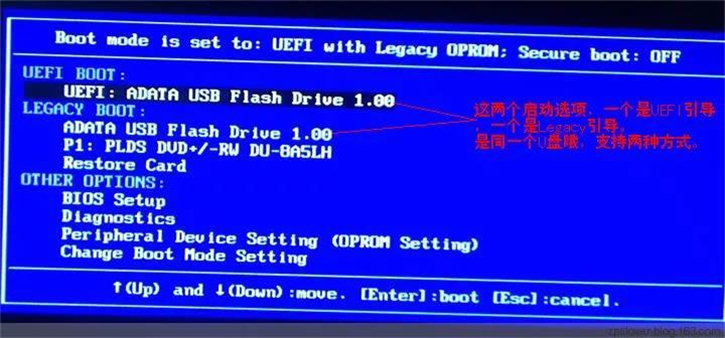
至此,第一步骤完成。
第二步骤:黑鲨PE 自动安装win10系统:
1.选择U盘启动后会重启电脑,进入黑鲨PE启动菜单。我们通过方向键选择第二项回车即可。
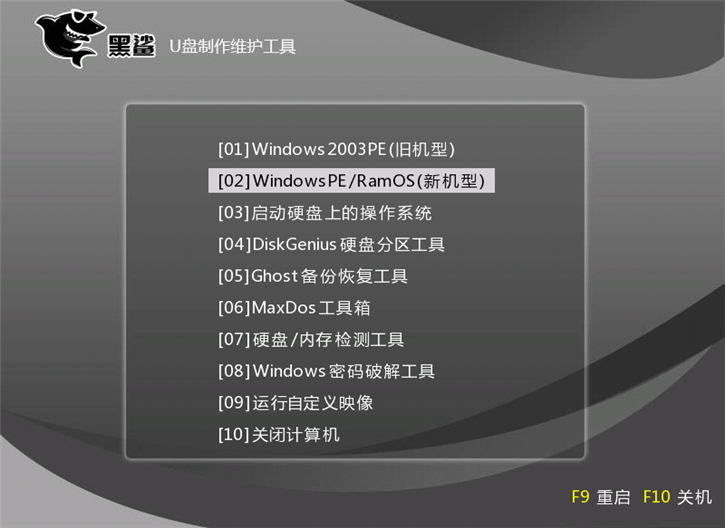
2.进入黑鲨装机大师PE系统后,会自动弹出黑鲨PE装机工具,然后软件会自动读取到事先保存在U盘中的win10系统镜像, 在左下方选择系统盘分区作为安装系统使用,然后点击“安装系统”。
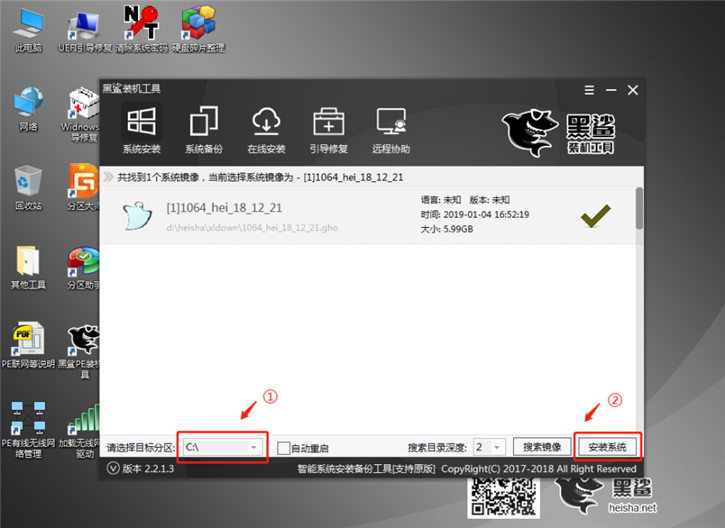
3.装机工具开始自动安装系统,并显示安装进度,等待安装至100%即可。
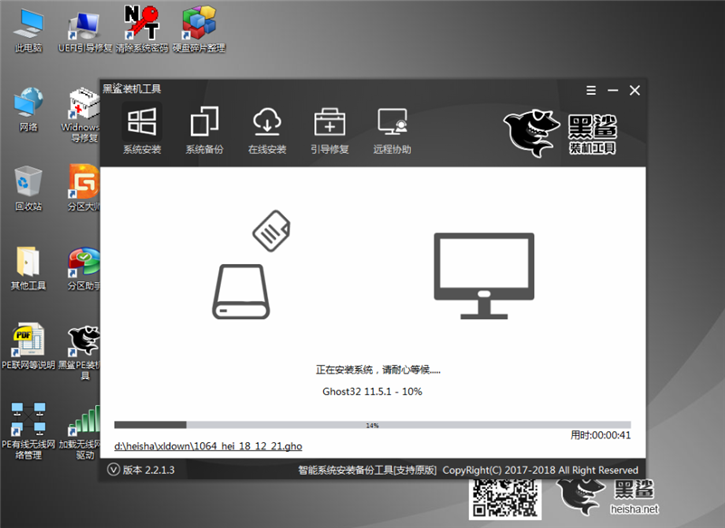
4.安装完成后,会自动重启电脑,进行相关部署,待部署完毕即可使用全新的win10系统。

以上就是小编为大家带来的给戴尔笔记本重装系统win10的详细教程。看完之后是不是觉得重装win10系统也并不困难啦,如果你也需要给自己的戴尔笔记本重装系统,那就参考小编给出的教程试试吧。
